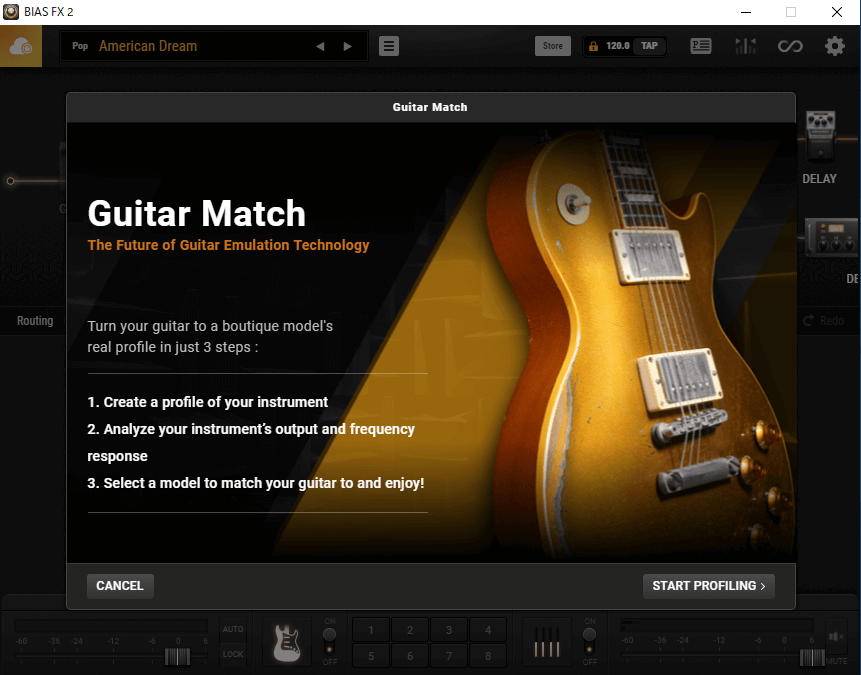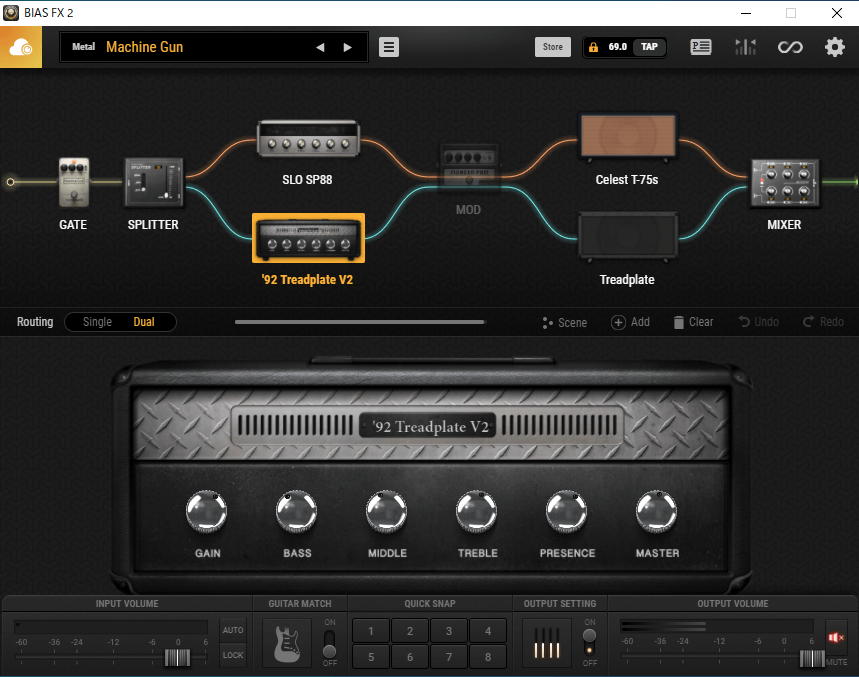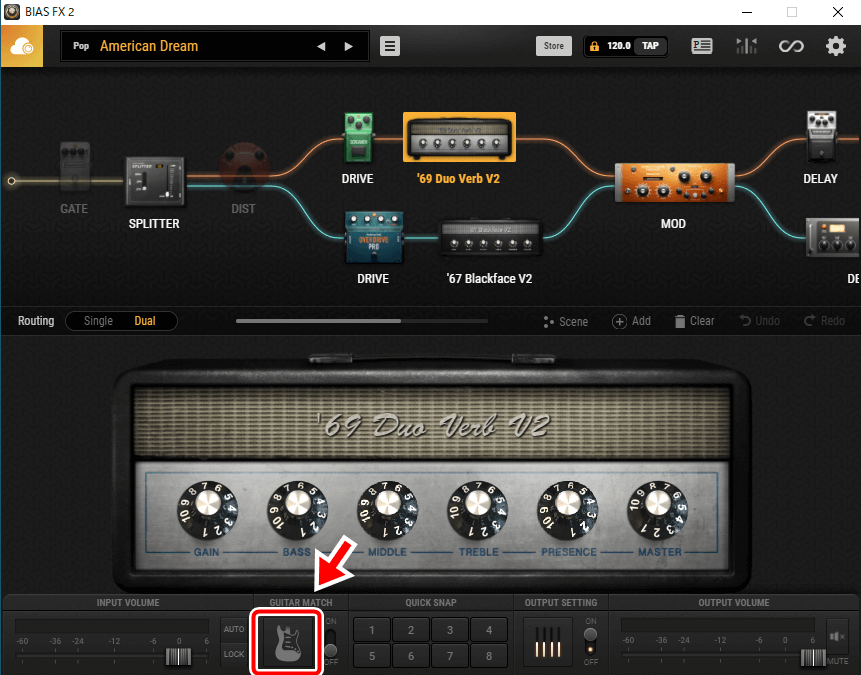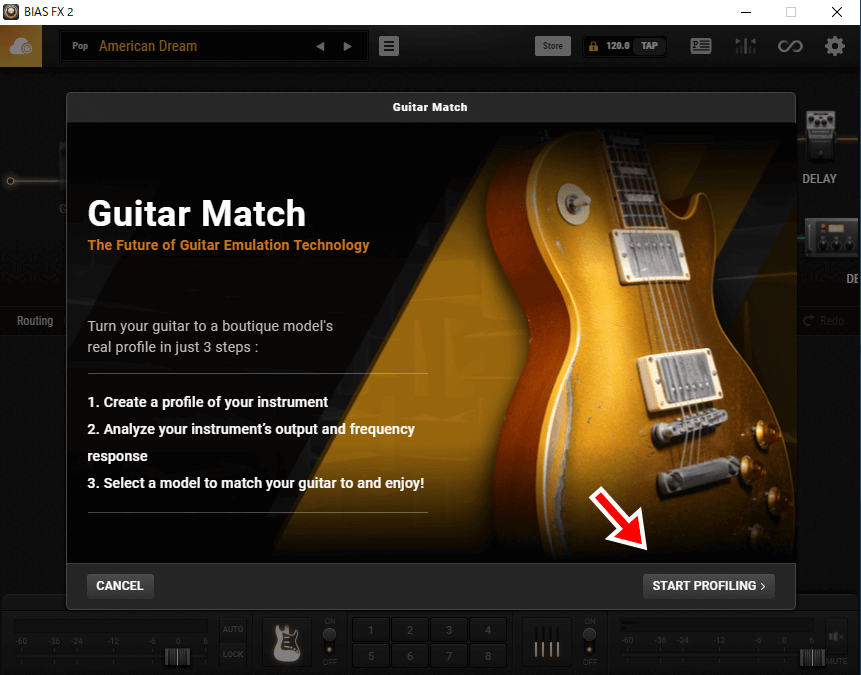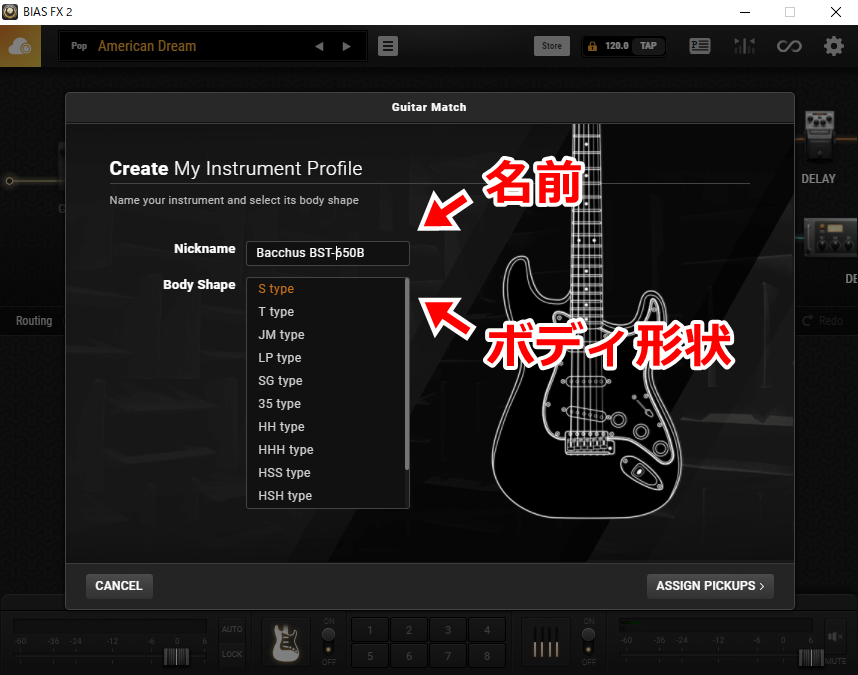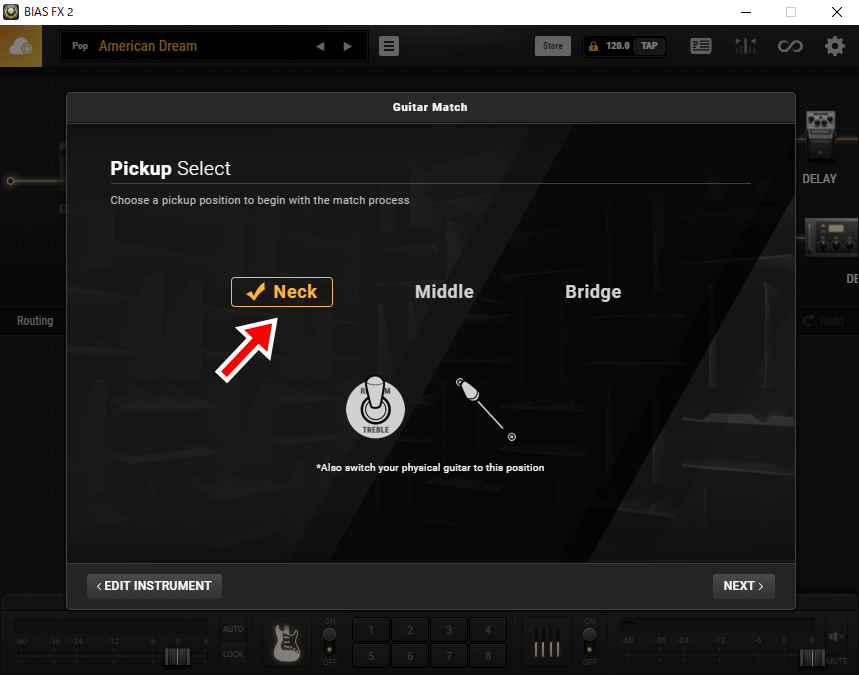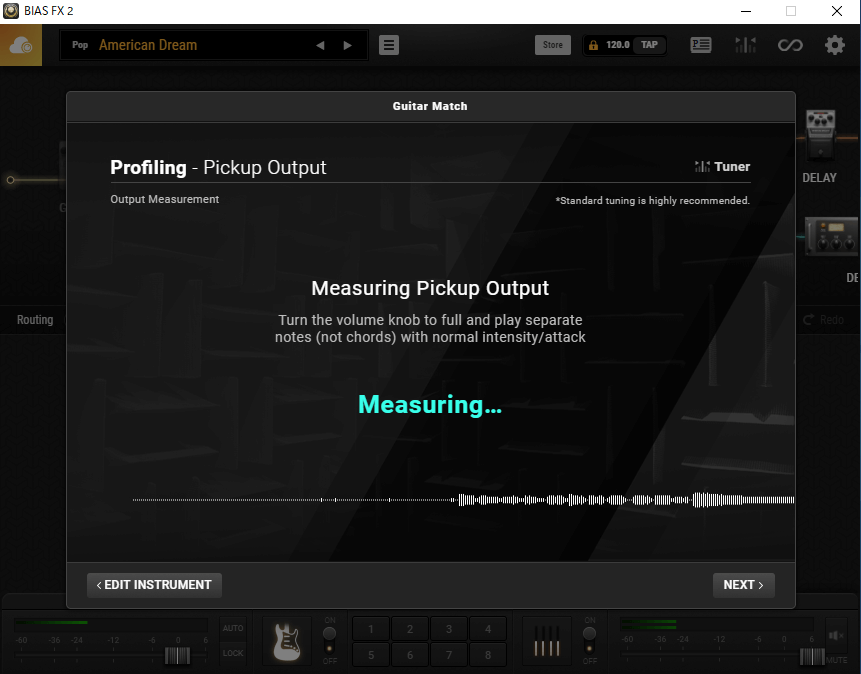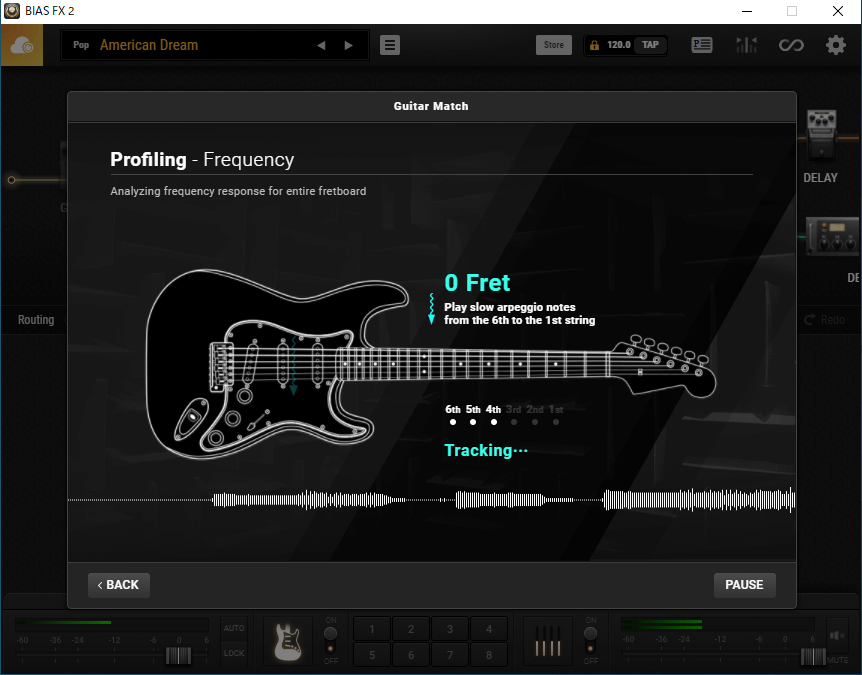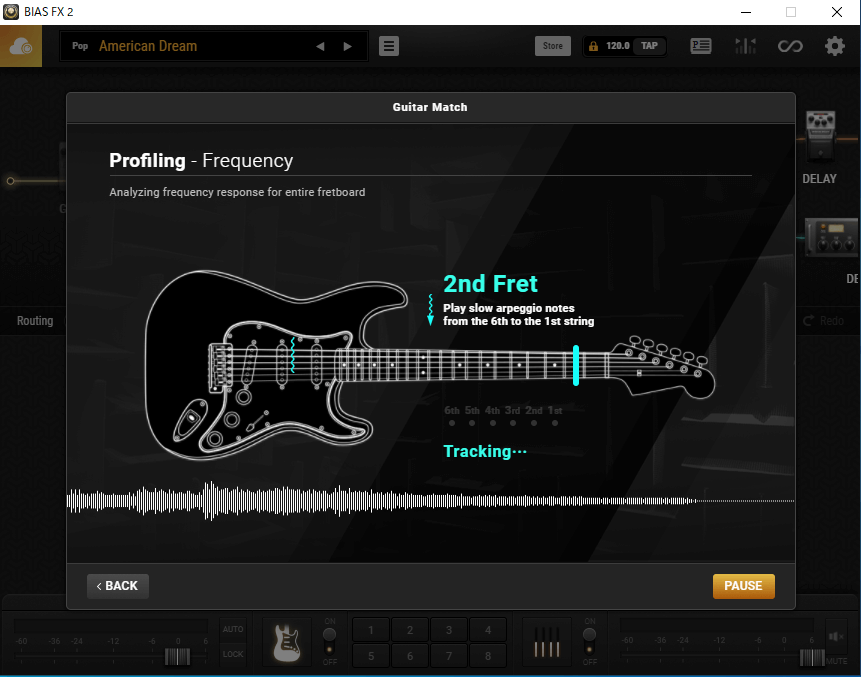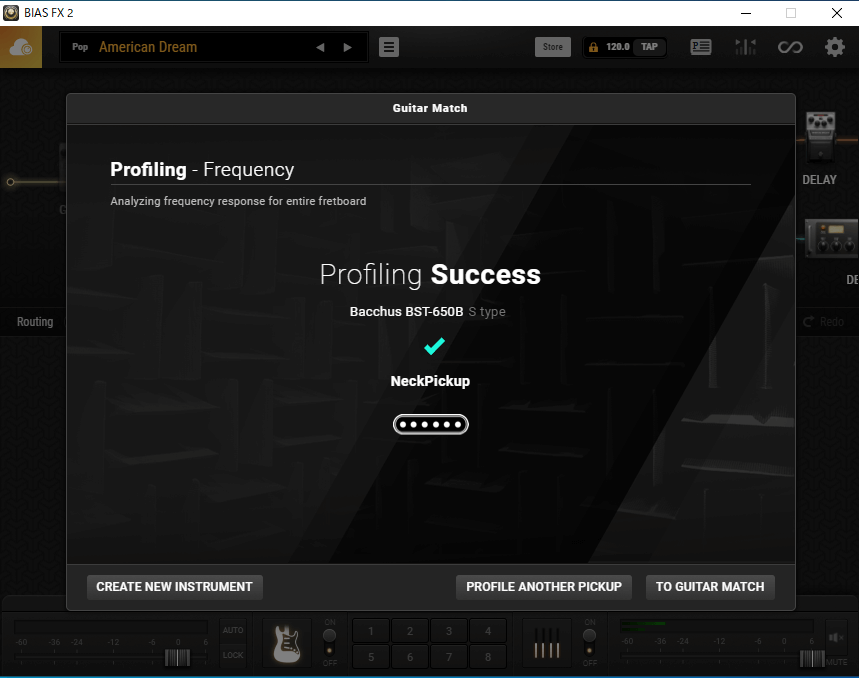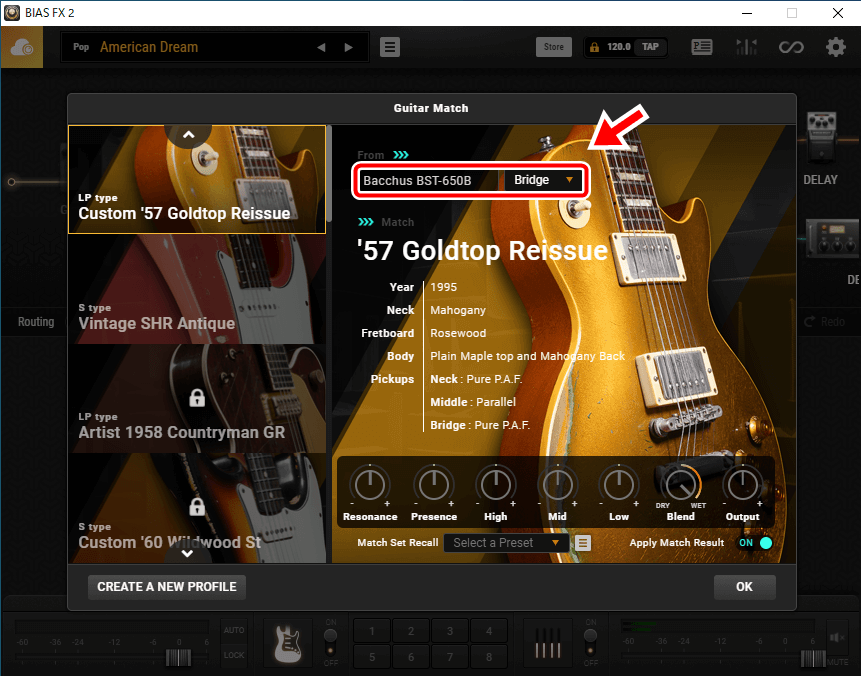今回はギター用シミュレータソフトBIAS FX2の機能の1つ、Guitar Matchを紹介します。
Guitar Matchは、一言で書くとエレキギターそのものをシミュレートする機能です。
これはBIAS FXが初代から2になって初めて実装されました。
この記事では、
- Guitar Matchとは何なのか
- どうやって使うのか
- 実際に使ってみた感想
を解説、紹介します。
BIAS FX2や、その機能の1つであるGuitar Matchが気になっている方はぜひご覧ください。
BIAS FX2自体のレビューはこちらからどうぞ↓
 【BIAS FX 2 レビュー】初代からさらに進化した高音質ギタープラグイン
【BIAS FX 2 レビュー】初代からさらに進化した高音質ギタープラグイン BIAS FX2とは何か
まずはBIAS FX2について簡単に解説しておきます。
BIAS FX2とは、Positive Gridが制作するエレキギター用シミュレータソフトです。
もともとBIAS FXというソフトがあり、それがアップグレードして2になりました。
これはPC上で動くマルチエフェクターやアンプシミュレータと考えていただいて、差し支えありません。
DAW上でプラグインとして呼び出して録音したり、ヘッドホン練習したり、といった使い方ができます。
BIAS FX2を使うにはギターとPCを接続する必要があり、そのためにはオーディオインターフェースを使います。
 エレキギターとPCを接続する方法【オーディオインターフェースを使う】
エレキギターとPCを接続する方法【オーディオインターフェースを使う】 そのため、使い方の解説では、ギターとPCの接続が済んでいることを前提として話を進めます。
Guitar Matchとは何か
今回紹介するGuitar Match(ギター・マッチ)は、BIAS FX2が持つ機能の1つです。
もう一度書くとGuitar MatchとはエレキギターそのものをPC上でシミュレートする機能です。
例えば、Guitar Matchを使うと
「実際にはストラトキャスターを弾きながら、レスポールの音を出す」
といったことが可能になります。
当たり前すぎる話ですが、従来のシミュレータ系ソフトでは、ストラトならストラトの音しか出せませんでした。
ソフト上でどれだけ音を作り込んでも、「ストラトの音」という制約があります。
Guitar Matchはその制約もなくしてしまおうという試みです。
この機能は、例えば次のような場合に役立ちます。
- エレキギターをつなぎ替えるのが面倒
- 持ってすらいないギターの音を使いたい
Guitar Matchの使い方
続いて、Guitar Matchの具体的な使い方をご紹介します。
使い方は大きく分けて次の3ステップからなります。
- ギターのプロファイルを作る
- ピックアップを分析する
- シミュレートするギターを選ぶ
順番に見ていきましょう。
1.ギターのプロファイルを作る
まずは、実際に手もとにあるエレキギターをGuitar Matchに登録する作業から始めます。
この作業を「プロファイルを作る」(Create a profile)と呼びます。
プロファイルとは、そのギターの構造と考えてOKです。
どんなタイプで、どんなピックアップが使われているかを登録します。
今回例として、Bacchus BST-650Bというギターを使います。
シングルコイルを3つ搭載した普通のストラトコピーモデルです。
プロファイルを作るには、まずホーム画面で「GUITAR MATCH」のギターマークをクリックします。
プロファイルを作るのが初めてなら、下のような画面になります。
「START PROFILING」をクリック。
ここでプロファイルの名前と、ボディの仕様を決めます。
名前(Nickname)はギターのモデル名にしておくのが分かりやすいでしょう。
ここではそのまま「Bacchus BST-650B」としました。
このギターは典型的なストラトコピーなので、ボディ形状(Body Shape)については「S Type」を選択。
以上を入力したら「ASSIGN PICKUPS」をクリックしましょう。
次はピックアップの種類を具体的に選びます。
今回はシングルコイル×3のギターなので、上のように全て「Single Coil」を選びました。
「Next >」をクリックして次に進みます。
2.ピックアップを分析する
以上で、ギターの基本的な情報を登録できました。
続いて、それぞれのピックアップを詳しく分析していきます。
どれからでもいいのですが、今回はまず「Neck」側のピックアップを選択。
この時点で実際のギターのピックアップもネックに設定しておきます。
そして「Next >」をクリックします。
すると分析作業が始まります。
まずは単音の分析から。
ここでは、次の3つに注意しましょう
- ボリュームノブは最大にする
- 普通の強さで弾く
- レギュラーチューニング(強く推奨)
適当に単音フレーズを弾くだけでOKです。
あまり速く弾くとなかなか分析が終わらないので、少しゆっくりめbpm=120の4分音符ぐらいをおすすめします。
下のように「Complete」と表示されたら単音の分析は完了です。
「Next >」をクリックして次に進みましょう。
単音の次は指板全体の分析が始まります。
まずは0フレット(開放弦)から。
何をするかというと、6弦から順にアルペジオを弾きます。
これはコードのアルペジオと同じで、音が重なるように1つずつ伸ばして弾けばOKです。
「6th」「5th」などのマークが光れば、その弦が認識されています。
これも速すぎず遅すぎず、bpm120の4分音符くらいで弾いてみてください。
0フレットの次は2フレット。
2フレット全体を押さえて、同じようにアルペジオを弾きます。
といった作業を12フレットまで繰り返せば、ピックアップの分析は完了です。
他のピックアップについても全く同じ要領で分析できます。
3.シミュレートするギターを選ぶ
ピックアップの分析が終わったら、Guitar Matchの機能を使う準備ができました。
まずはプロファイルと、使うピックアップを選びます。
上の画像では、「Bacchus BST-650B」の「Bridge」ピックアップを選んでいます。
そしてシミュレートするのは「LP Type Custom ’57 Goldtop Reissue」というギター。
これによって、
Bacchus BST-650Bという実物のストラトを使って、レスポールのブリッジピックアップをシミュレートする
ことが出来るようになりました。
この後は、BIAS FX2の通常の使い方通り、エフェクトやアンプを調整して音作りをしていきます。
ここで選べるモデルの種類は、BIAS FX2のグレードによって次のように変わります。
| グレード | 使えるモデルの種類 |
| Standard | 4 |
| Professional | 8 |
| Elite | 18 |
ご覧のとおり、上のグレードほど使えるモデルが多くなります。
以上がGuitar Matchの機能を使う手順でした。
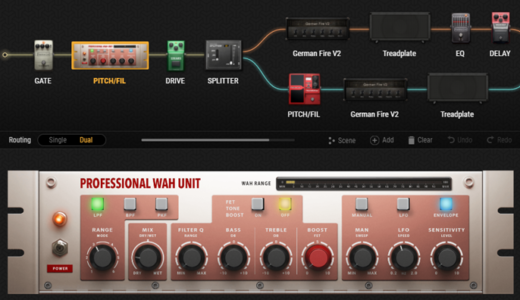 【BIASFX2 Professionalレビュー】追加エフェクト&IRローダーが便利
【BIASFX2 Professionalレビュー】追加エフェクト&IRローダーが便利 Guitar Matchを使った感想
最後に、僕自身がGuitar Matchを使ってみた感想を書きたいと思います。
ポイントは次の2つです。
- Guitar Matchは万能薬ではないが、かなり遊べる
- ピックアップは手動で切り替える必要あり
かなり遊べる機能
肝心の音質についてですが、100点とは言わないまでもかなりのクオリティでシミュレートできています。
上の例では、手もとにストラト(Bacchus BST-650B)を持ち、レスポールをシミュレートしました。
するとシングルコイルの枯れた音ではなく、ハムバッカーの密な音が感じられます。
その逆もまた然り。
Tokai LS160というレスポールコピーモデルを手もとに、ストラトの音をシミュレートすると逆の感想を持ちました。
もちろん、シミュレートした音が実物と全く区別がつかないシロモノかというと、そうでもありません。
具体的には、Guitar Matchを通すと本来の音に比べてやや曇った印象を受けます。
Guitar Matchを通す前の音の明瞭さを維持してシミュレートできるようになれば、さらに使い勝手が良くなると思いました。
(これについては、プロファイル作成時に高品質なオーディオインターフェースを使えば改善するかもしれません)
しかしこのような「エレキギターそのものをシミュレートする機能」はBIAS FX2以外で見たことがなく、非常に画期的だと思います。
ご存じの通りエレキギターという楽器は、ピックアップの種類だけで音の傾向が大きく変わります。
上にも書いたように、ストラトの音はどこまでいってもストラトの音なのです。
Guitar Matchはその制約をなくするアプローチと言えるでしょう。
Guitar Matchを目的としてBIAS FX2を買う必要はないと思いますが、もしBIAS FX2を買ったならぜひ試してほしいと思います。
ピックアップは手動で切り替える必要あり
使っていて一番気になったのは、ピックアップは手動で切り替えなくてはならない点です。
例えば今、実際のギターのブリッジピックアップでGuitar Matchを使っているとしましょう。
その場合、Guitar Match側でもブリッジピックアップを設定していることになります。
ここでネック側のピックアップに切り替えるとき、ひと手間かかるというわけです。
実際のギターのピックアップを切り替えるのは、セレクタをちょっと触るだけで済みます。
ところがGuitar Match側ではピックアップの設定を「画面上で」変えなければなりません。
仕方のないことですが、これが今の限界だなと感じました。
それゆえ、Guitar Matchはどちらかというとレコーディングに向いた機能と言えるでしょう。
リアルタイムにピックアップを切り替える演奏には向きません。
(もちろんGuitar Match側の設定を変えなくても音は出ますが、それだと本来の使い方ではなくなってしまいます)
もしもフットスイッチなど「手以外を使ったデバイス」でGuitar Matchの設定を変えられるなら、この問題も解決できそうです。
まとめ
以上、BIAS FX2の機能の1つGuitar Matchについて解説しました。
打ち込み以外でそこにないギターをシミュレートできるのは画期的です。
100点満点のシミュレートではないとしても、かなり使えるクオリティだと思いました。
これからBIAS FX2を買おうか考えている方の参考になればと思います。
BIASシリーズの関連記事
 【BIAS FX 2 レビュー】初代からさらに進化した高音質ギタープラグイン
【BIAS FX 2 レビュー】初代からさらに進化した高音質ギタープラグイン  【BIAS AMP 2 レビュー】カスタマイズ性特化のアンプシミュレータ
【BIAS AMP 2 レビュー】カスタマイズ性特化のアンプシミュレータ 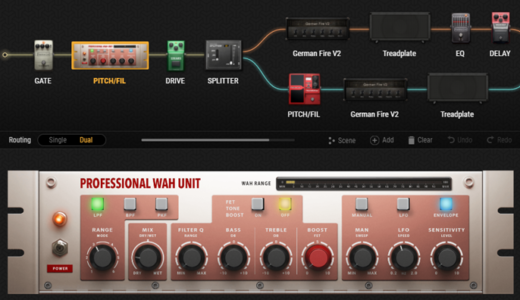 【BIASFX2 Professionalレビュー】追加エフェクト&IRローダーが便利
【BIASFX2 Professionalレビュー】追加エフェクト&IRローダーが便利  BIAS FX / AMPのインストールと基本的な使い方【解説】
BIAS FX / AMPのインストールと基本的な使い方【解説】  BIAS FXでギターの録音をする方法【DAWの操作を中心に解説】
BIAS FXでギターの録音をする方法【DAWの操作を中心に解説】 おすすめ記事
 【2020】1台目のオーディオインターフェースおすすめ3機種
【2020】1台目のオーディオインターフェースおすすめ3機種  エレキギターとPCを接続する方法【オーディオインターフェースを使う】
エレキギターとPCを接続する方法【オーディオインターフェースを使う】  YouTubeにアップする弾いてみた動画の作り方
YouTubeにアップする弾いてみた動画の作り方  マルチエフェクターでエレキギターを録音する手順【解説】
マルチエフェクターでエレキギターを録音する手順【解説】  自宅でエレキギターの録音をする方法まとめ【アマチュア向け】
自宅でエレキギターの録音をする方法まとめ【アマチュア向け】